С помощью сообществ в Teams вы можете общаться с людьми в одном месте, чтобы взаимодействовать и строить значимые отношения, чтобы достичь большего для вашей группы или организации. Это пространство, чтобы помочь участникам работать более эффективно и поддерживать друг друга.
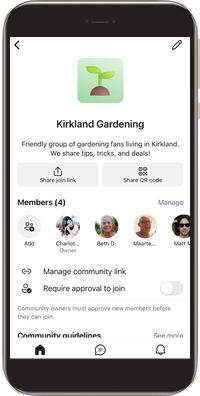
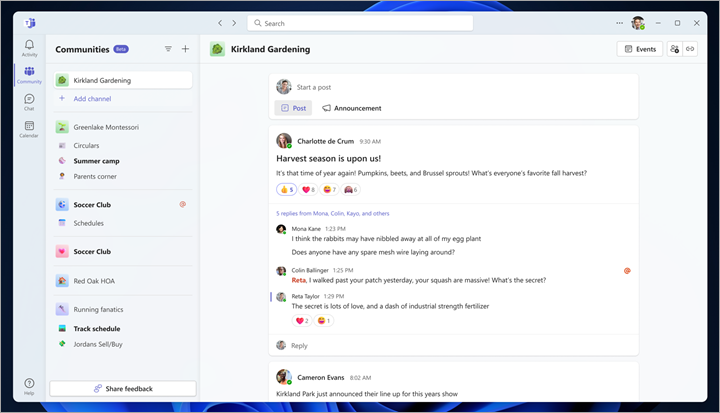
Знакомство с сообществами в Teams
Сообщества в Microsoft Teams (бесплатно) — это безопасное место для групповых действий. Это место, где люди могут взаимодействовать, делиться информацией и вдохновлять инновации, чтобы помочь сообществу. Независимо от того, хотите ли вы управлять собраниями для ассоциации вашего домовладельца, планировать игры для вашей спортивной лиги, или получить советы от вашей местной группы любителей собак, вы можете легко пригласить других в ваше сообщество.
Средства управления позволяют создателю сообщества настраивать параметры сообщества и управлять ими, включая роли участника, название сообщества, описание и рекомендации. Узнайте, как использовать видеочат, общий доступ к файлам и создавать события сообщества при создании сообщества.
Максимально эффективно получите от сообщества с помощью каналов
Каналы в сообществах — это пространство для обсуждения в main сообществе, где участники могут лучше организовать различные темы и беседы. Участники могут легко сосредоточиться и найти информацию о конкретных целях или проектах. Создание сообщества для запуска канала в Microsoft Teams (бесплатно).
Ниже приведено несколько примеров того, как разные участники могут использовать каналы.
-
Владелец сообщества делится ценной информацией в канале Q&A для занятых родителей относительно ранее заданных и новых вопросов.
-
Участник сообщества использует канал объявлений для основных обновлений и для того, чтобы оставаться в курсе других новостей сообщества.
Вопросы и ответы
Доступны ли сообщества в Teams на моем настольном устройстве?
Да, сообщества (бета-версия) в Teams доступны для настольных устройств. Некоторые варианты сообщества для бета-версии классической и веб-версии могут быть недоступны в зависимости от платформы ОС.
Дополнительные сведения о начале работы с сообществами (бета-версия) в Teams для настольных компьютеров.
В чем разница между чатом и сообществом в Microsoft Teams (бесплатно)?
Чаты предназначены для сообщений "один к одному" или групповых сообщений. Сообщества позволяют проводить разнообразные беседы, планировать события и иметь больший контроль над управлением членством с владельцами и участниками. Узнайте больше о возможностях владельца и участника сообщества.
Что такое канал в сообществе?
Сообщества и каналы помогают объединить всех. Сообщество — это место, где большая группа организации подключается и предоставляет общий доступ к информации. Канал — это определенное место в более крупной группе, где участники могут сосредоточиться на беседах о конкретных задачах.
Вы можете использовать канал для публикации объявлений для участников сообщества или предоставления общего доступа к обновлениям. Сведения о создании канала для сообщества см. в статье Создание сообщества и запуск канала в Microsoft Teams (бесплатно).
Что такое обзор сообществ в Microsoft Teams (бесплатно)?
Изучение сообществ — это место, где можно просмотреть список сообществ для присоединения.
Как заставить мое сообщество отображаться в обзоре сообществ?
Программа "Избранные сообщества" помогает владельцам сообщества повысить видимость своего сообщества и предоставляет возможность продемонстрировать ее в обзоре сообществ в Teams. Ниже приведены некоторые примеры тем, которые вы можете рассмотреть для своего сообщества: спорт, добровольчество, игры, профессиональное обучение, искусство и культура, хобби, образ жизни, животные, мемы и развлечения, аниме и группы поддержки.
Может ли кто-нибудь присоединиться к сообществу?
Существует несколько способов присоединиться к сообществу. Владелец сообщества может пригласить кого-либо, участник сообщества может поделиться ссылкой на присоединение или присоединиться к видимому сообществу, если этот параметр включен. Участники не могут присоединиться с помощью рабочей или учебной учетной записи Teams. Узнайте больше о присоединении к сообществуи его видимости.
Что такое рекомендации сообщества?
Как владелец сообщества, вы можете использовать рекомендации по умолчанию или задать собственные рекомендации по взаимодействию участников сообщества друг с другом. Ваши рекомендации могут включать в себя такие вещи, как доброжелательный и уважительное отношение к другим участникам сообщества и, как всегда, не публиковать ничего, что нарушает Стандарты сообщества Microsoft Teams (бесплатно). Узнайте больше об обновлении параметров сообщества.
Разделы справки пригласить участника в мое сообщество?
Вы можете пригласить в сообщество до 1000 участников, перейдя в сообщество, в которое вы хотите пригласить их, коснувшись имени сообщества в верхней части экрана, а затем нажав Добавить участников или Управление участниками . Узнайте больше о том, как приглашать участников сообщества и управлять ими.
Будут ли участники получать уведомления о приглашении участника сообщества или его удалении из сообщества?
Владельцы сообщества и другие участники не будут уведомлены о приглашении участника, удалении из него или отклонении запроса на присоединение от сообщества. Однако приглашенный пользователь получит уведомление о приглашении, а владельцы сообщества будут уведомлены, когда пользователь примет приглашение.
Можно ли заблокировать участника сообщества?
Вы можете запретить участнику связаться с вами напрямую и заблокировать его от сообщества. Узнайте больше о том, как заблокировать кого-то в Teams или как удалить и заблокировать кого-то из сообщества.
Если участник будет удален из сообщества, потеряет ли он доступ ко всем данным этого сообщества?
Да, они потеряют доступ сразу.
Являются ли сообщества в Teams бесплатными для использования?
Сообщества в Teams бесплатны, но вы получите улучшенные возможности собраний и многое другое с помощью подписки. Узнайте больше о подписках на Microsoft Teams (бесплатно).
Что такое фотографии сообщества?
Владельцы могут персонализировать свое сообщество со своего мобильного устройства, отправив фотографию сообщества. Это изображение может быть включено с приглашением присоединиться к сообществу по электронной почте, а также с любыми веб-страницами, используемыми для информирования получателя о том, что он присоединяется к правильному сообществу. Фотографии сообщества могут быть проверены и удалены на нарушение правил поведения Майкрософт. Узнайте больше об обновлении параметров сообщества.
Разделы справки оставить отзыв?
Нам нужны ваши отзывы о сообществах в Teams, чтобы помочь нам предоставлять отличный продукт.
-
На мобильных устройствах перейдите в приложение Teams и коснитесь изображения профиля, нажмите Параметры, выберите Справка & отзыв, а затем выберите Отправить отзыв.
-
На Windows 11 перейдите в приложение Teams и перейдите на вкладку Сообщество, а затем в нижнем углу выберите Поделиться отзывом.
Подробнее
Сведения о календарях и событиях сообщества
Дополнительные сведения о возможностях владельца и участника сообщества
Обновление параметров сообщества
Выход из сообщества или удаление его
Свяжитесь с нами
Для получения дополнительной помощи обратитесь в служу поддержки или задайте вопрос в сообществе Microsoft Teams.










